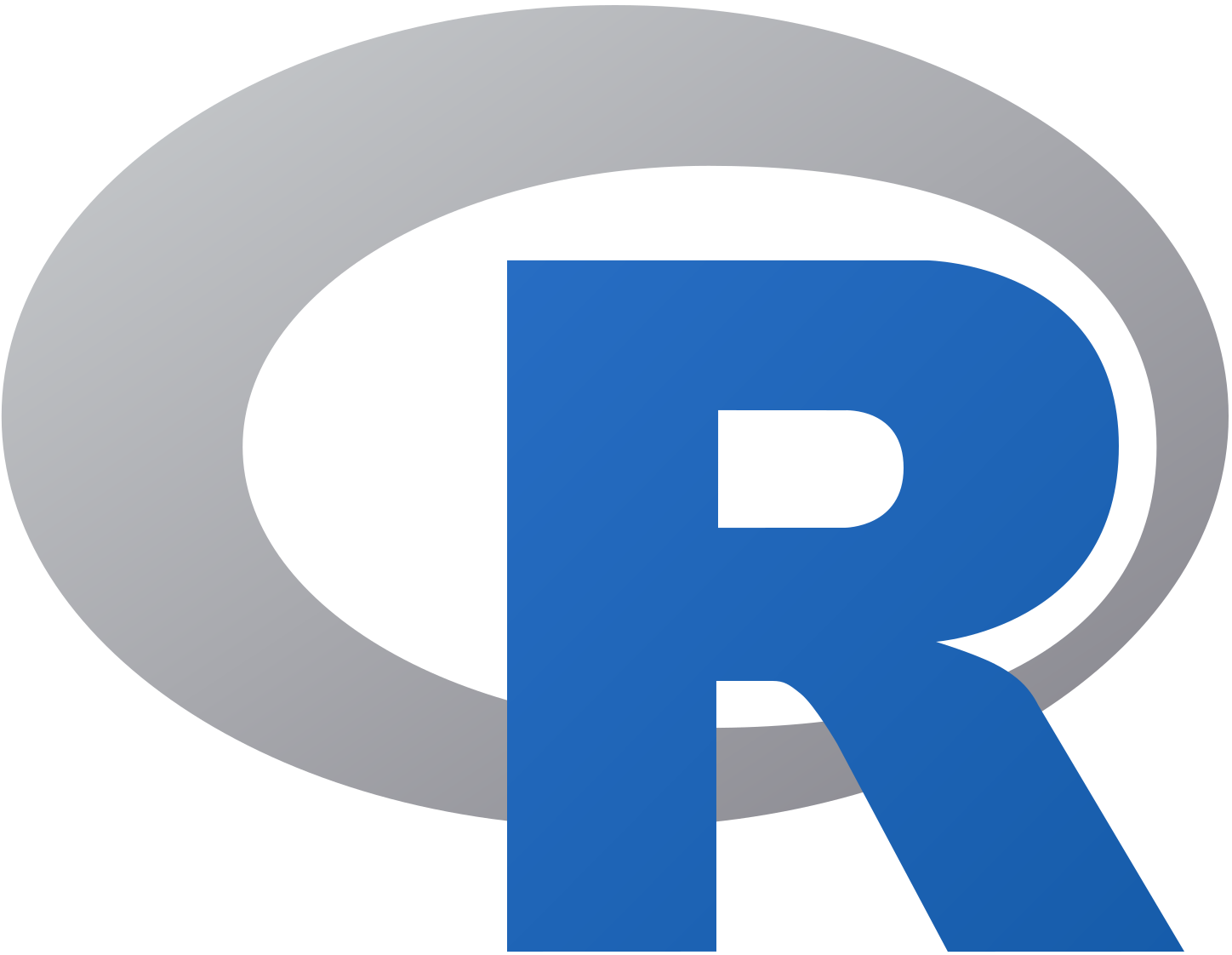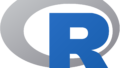この記事では、Rにデータを読み込む時のcsvファイルの作り方について簡単に紹介しています。
入力ソフト
Rで読み込むcsvデータを作成するには、データ入力が簡単なソフトを使用するのがおすすめです。
- Excel: 最も一般的な表計算ソフトで、直感的な操作が可能です。
- Numbers: Macユーザーに最適な表計算ソフト。
- Googleスプレッドシート: オンラインで利用可能な無料の表計算ソフト。
これらのソフトを使えば、簡単にデータを入力し、csv形式で保存できます。
入力するデータの構造
csvファイルは「Comma-Separated Values」の略で、カンマで区切られたデータの集まりです。基本的なデータ構造は以下の通りです。
- 1行1サンプル: 各行は1つのデータサンプルを表します。
- 1列1変数: 各列は1つの変数(データ項目)を表します。
- 1セル1値: 各セルには1つの値が入ります。
具体的な例を示すと、次のような表になります。
| ID | 名前 | 年齢 | 身長 |
|---|---|---|---|
| 1 | 山田 | 25 | 170 |
| 2 | 佐藤 | 30 | 165 |
| 3 | 高橋 | 22 | 160 |
クロス表でデータ収集する方法もありますが、Rではデータフレームを使って分析するので、このような形をおすすめしています。
入力する注意点
csvファイルを作成する際には、以下の点に注意してください。
- 左上詰: データは左上から順に入力します。余白があるとRがデータを正しく認識できない場合があります。
- 1シート1行列(表): 1つのシートには1つの表のみを含めます。複数の表を1シートに含めると、データの読み込みが困難になります。
- 複数データの場合は別ファイル: 異なる種類のデータは別々のcsvファイルに保存します。例えば、異なる実験結果や異なる時期のデータなどです。
左上から入力していなかったり、一つの表以外の要素(キャプションなど)が含まれないようにすることをおすすめします。
以下に入力例を示します。
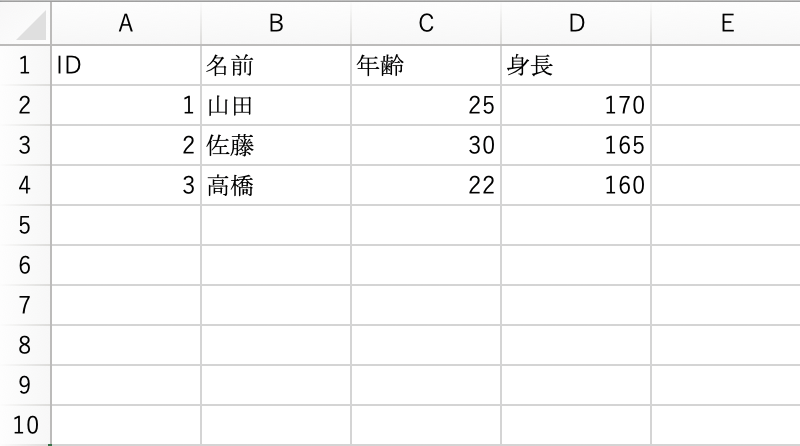
望ましい入力例
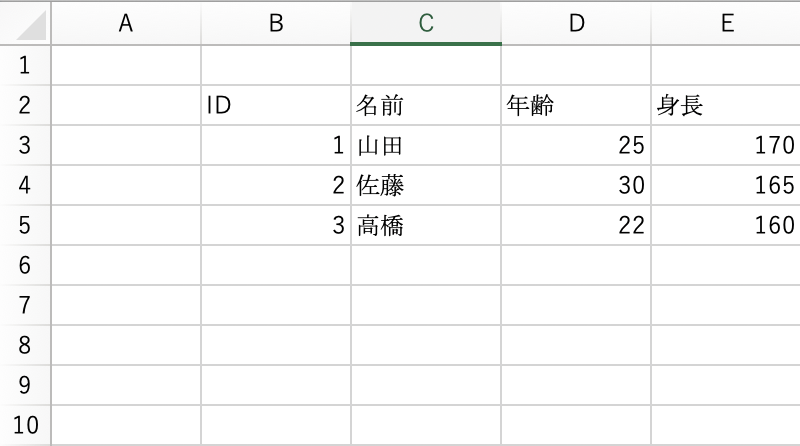
望ましくない入力例
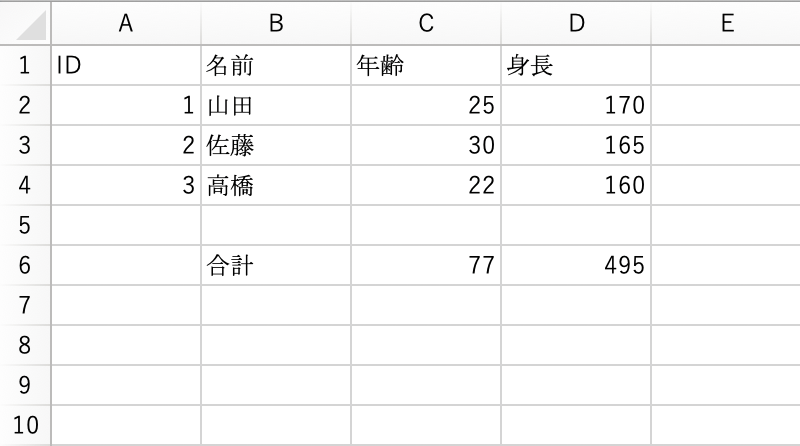
望ましくない入力例
望ましくない入力例でデータを読み込むと、エラーや警告が出ることがあります。
言語
データを入力する際には、文字化けを防ぐために、基本的にアルファベットを使用することをおすすめします。
保存
csvファイルの保存手順は次の通りです。
- 名前をつけて保存: データ入力が完了したら、「名前をつけて保存」を選択し、ファイル名を設定します。
- csvを選ぶ: ファイル形式として「csv(カンマ区切り)」を選択します。
- UTF-8で保存: 文字コードは「UTF-8」をおすすめしています。これにより、文字化けのリスクが減ります。
これで、Rで読み込みやすいcsvファイルが作成できます。
この記事が少しでもお役に立てたら嬉しいです。